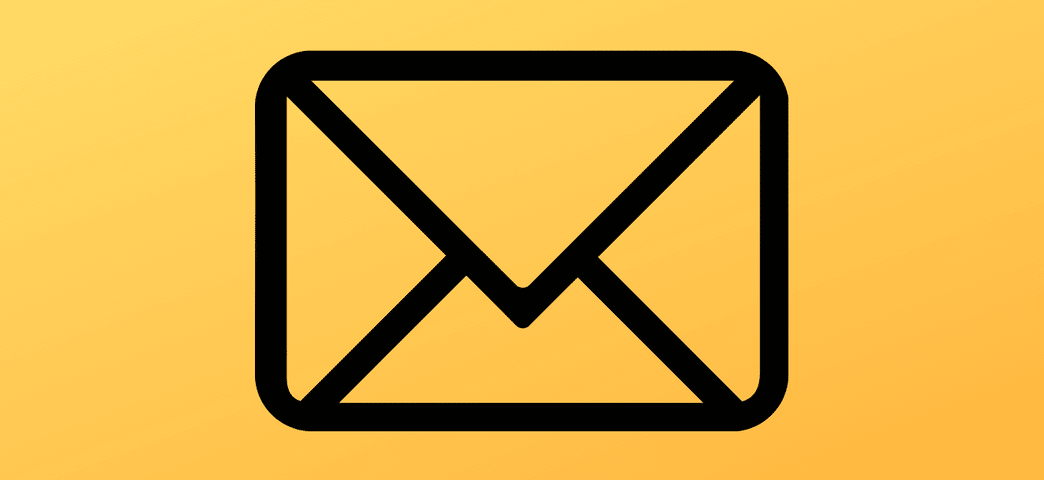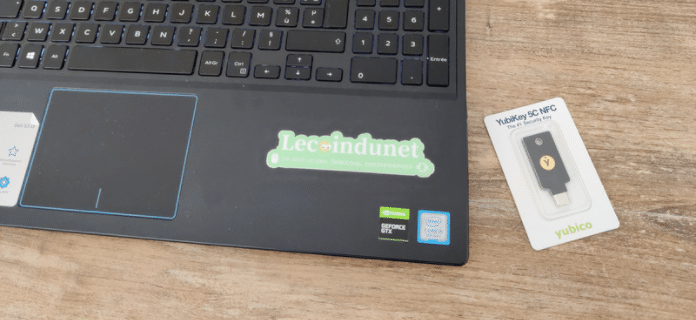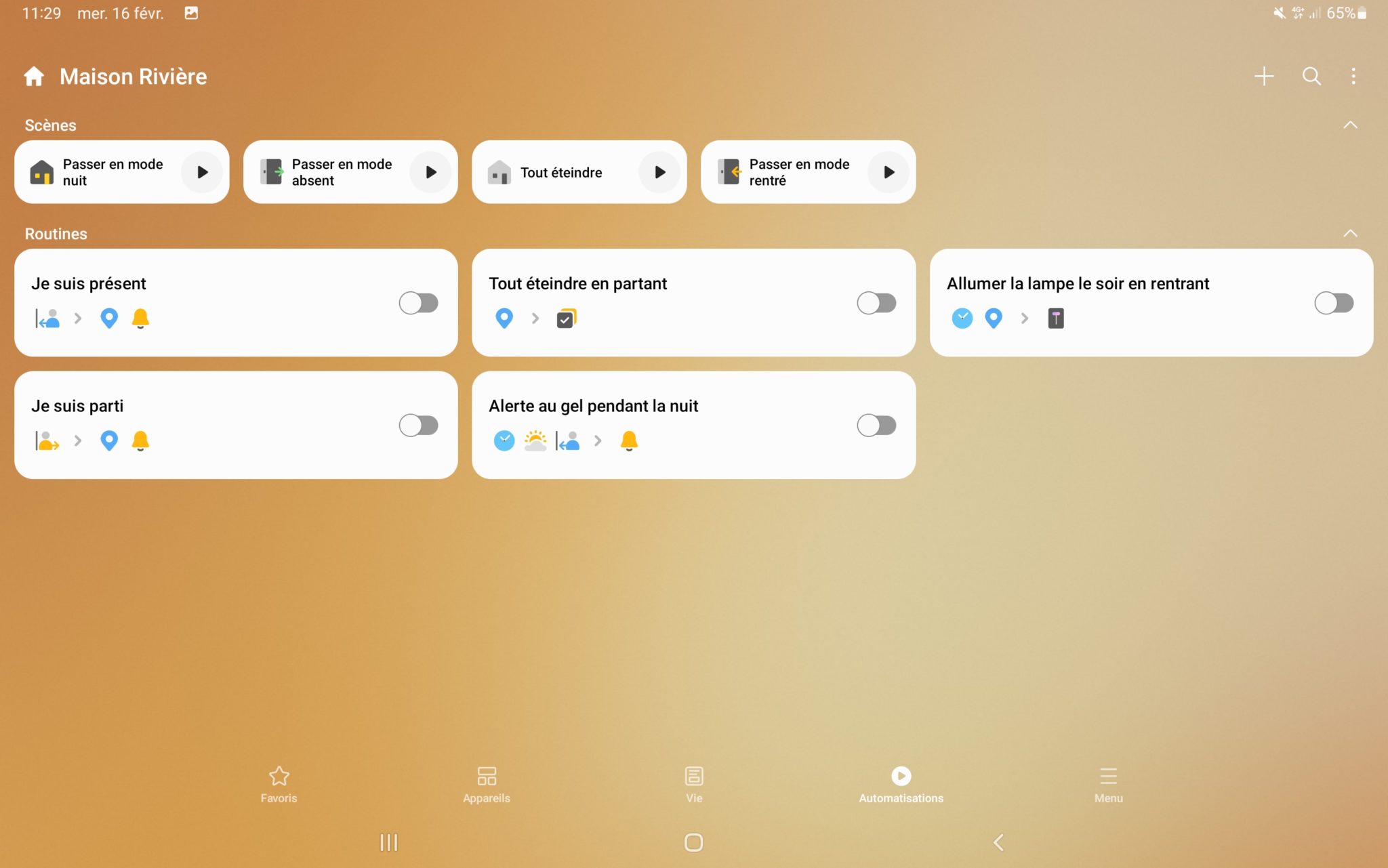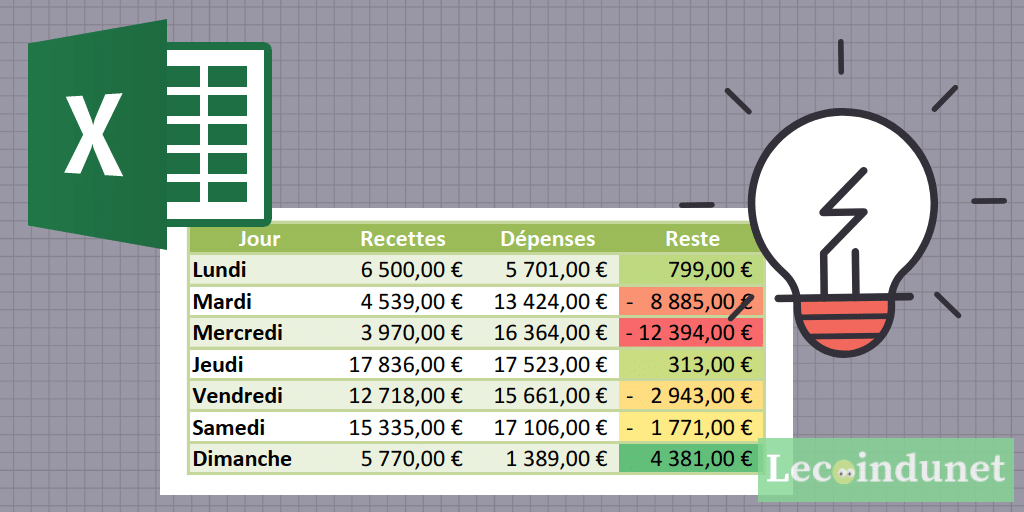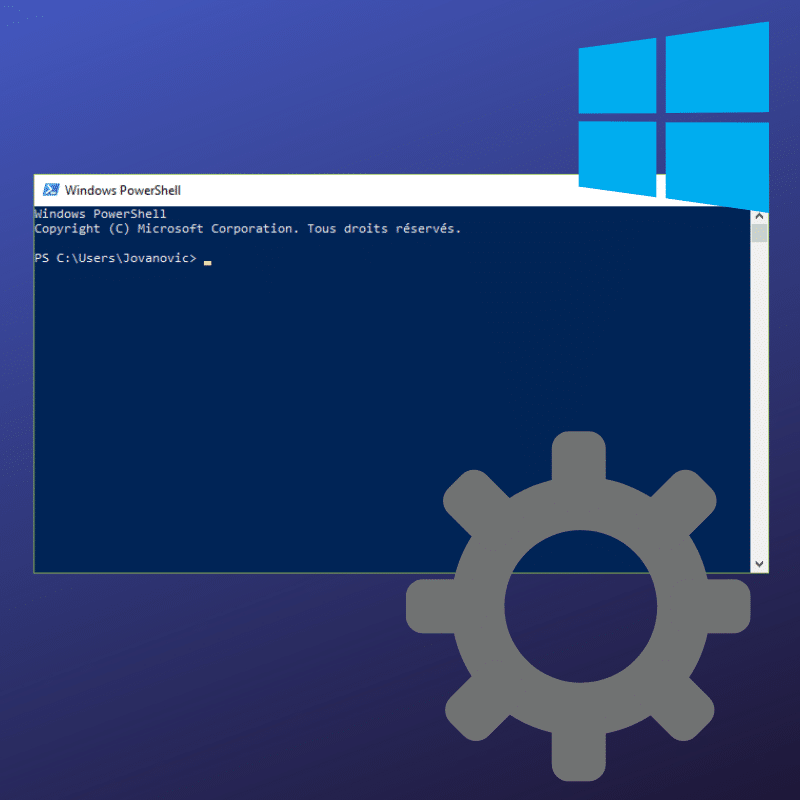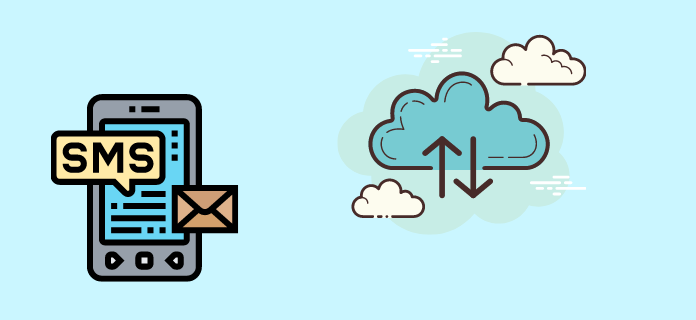
[novashare_inline_content]
携帯電話を変更するときに、特定の重要なメッセージや有用なメッセージを保存しておきたい場合があります。 Android スマートフォンから SMS メッセージをバックアップすると便利な場合があります。これも良い方法です携帯電話の画面が壊れた場合にデータを回復する、紛失や盗難の場合でも、貴重なテキスト メッセージのバックアップを復元できるためです。
Android バックアップ システムには、SMS の自動バックアップ サービスはありません。Android での写真の自動バックアップ。現在、サードパーティのアプリケーションを使用する必要があります。
Play ストアには、このサービスを提供できるアプリケーションが多数あります。それぞれが多かれ少なかれ便利な機能を提供します。 SMS バックアップと復元を選択しました。このアプリケーションをインストールする方法、使い始めてそのすべての機能を使用する方法を見ていきます。
また、SMS バックアップをスケジュールする必要がなくなるように、クラウドでメッセージの同期を直接設定する方法も学習します。
Google ドライブを使用してテキスト メッセージをバックアップする
Android 11 以降の特定のデバイスでは、SMS を Google ドライブに自動的に保存できます。これが可能かどうかを確認して有効にするには、次のサイトにアクセスしてください。設定セクションでシステムそれからバックアップ。
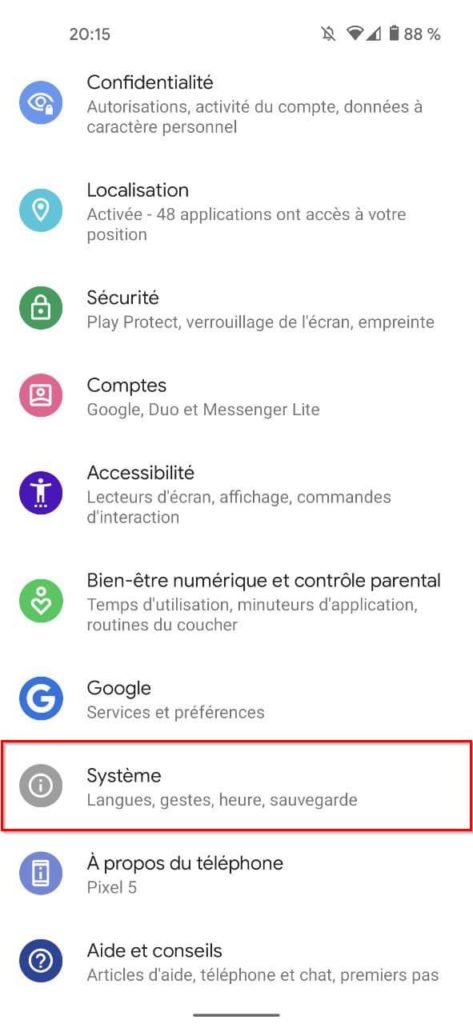
それを確認してくださいGoogleドライブにバックアップするよくチェックされています。
バックアップに何が含まれているかを確認するには、バックアップ [デバイスの名前]]。
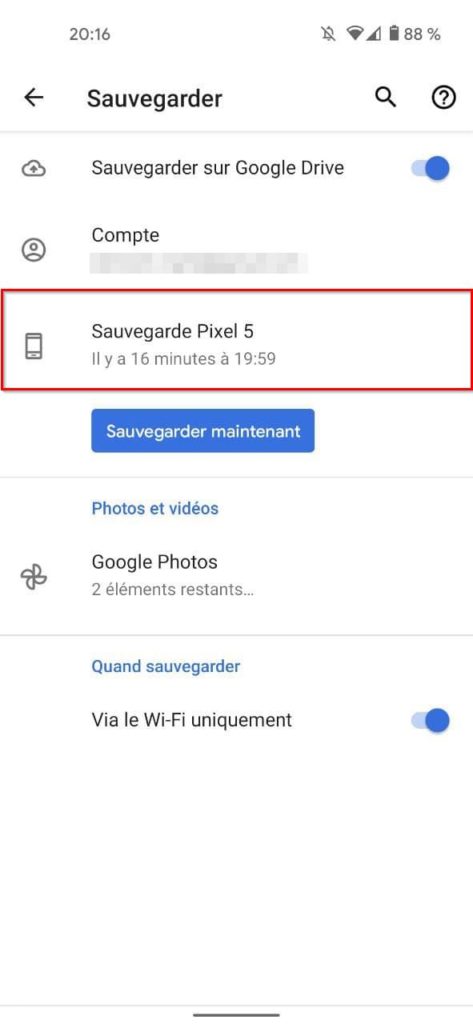
リストを見ると、SMS がバックアップに含まれていることと、最後のメッセージが 4 日前のものであることがわかります。
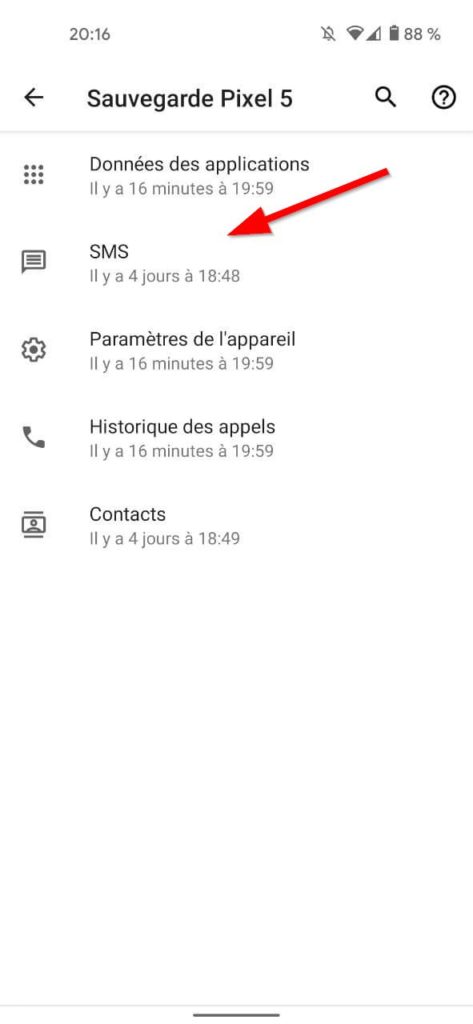
SMS を復元するには、新しい携帯電話に Google アカウントを関連付けるだけで、後者が復元を提供します。
こちらもお読みください:Androidでバックアップを作成するにはどうすればよいですか?
SMS バックアップと復元を使用して SMS をバックアップおよび復元する
インストーラーSMSバックアップと復元
このアプリケーションをインストールするには、Google Play にアクセスして検索してください。SMS のバックアップと復元。
触るインストーラアプリがダウンロードされてインストールされるまで待ちます。
インストールしたら、ホーム画面に移動して起動します。
簡単な説明の後、選択してください今すぐ始めましょう。
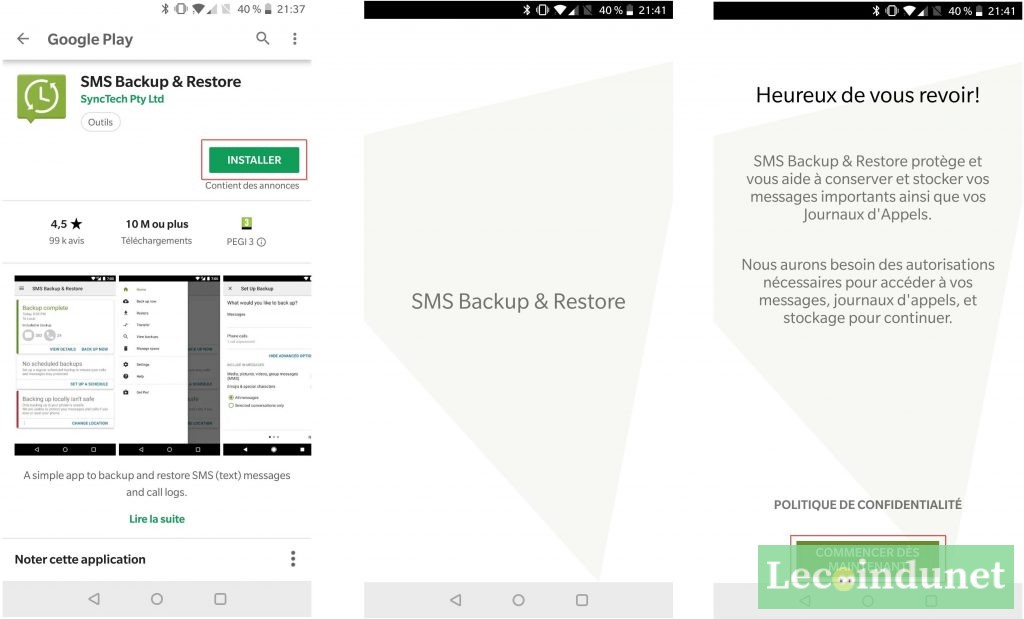
SMS バックアップ & 復元で SMS をバックアップする
アプリケーションが起動され、メッセージ、通話、ストレージ データにアクセスできるように必要な権限をすべて割り当てるとすぐに、アプリケーションはバックアップを作成するオプションを直接提供します。
次にタッチしますバックアップをセットアップする。
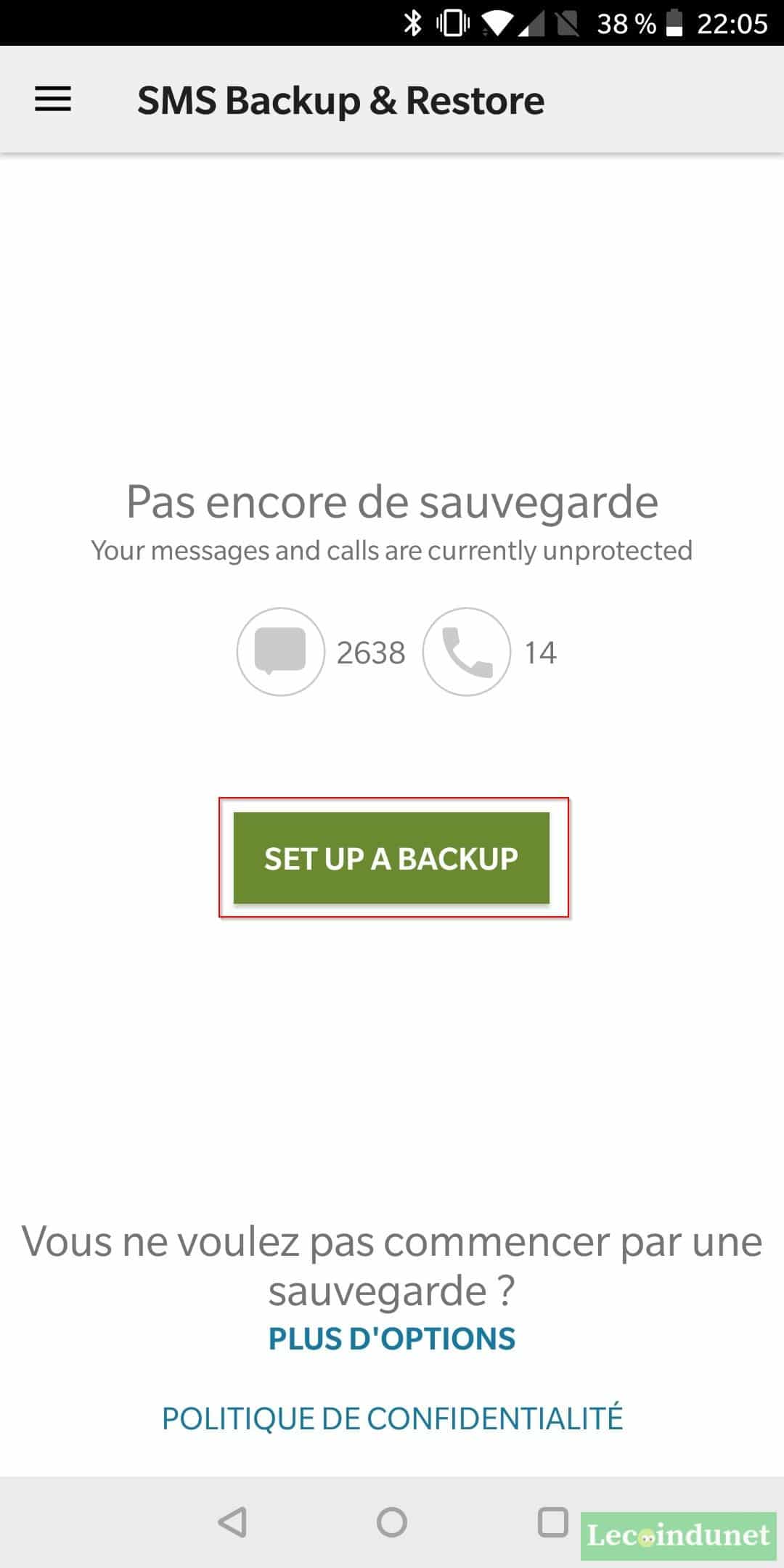 次に、SMS のバックアップを開始する前に、次の 3 つの手順を実行する必要があります。最初のステップは、バックアップするデータを選択することです。
次に、SMS のバックアップを開始する前に、次の 3 つの手順を実行する必要があります。最初のステップは、バックアップするデータを選択することです。
デフォルトでは、アプリケーションは SMS と通話ログを保存することを提案します。触る詳細設定さらに多くの機能が表示されることを確認します。
特に、メッセージに含まれる絵文字 (絵文字) だけでなく、MMS も保存することも選択できます。これらのオプションをオンにすると、バックアップの完了に時間がかかるだけでなく、保存も面倒になることに注意してください。
最後に、すべての会話を保存するか、一部だけを保存するかを選択できます。
オプションを設定したら、 をタップします続く次のステップに進むために。
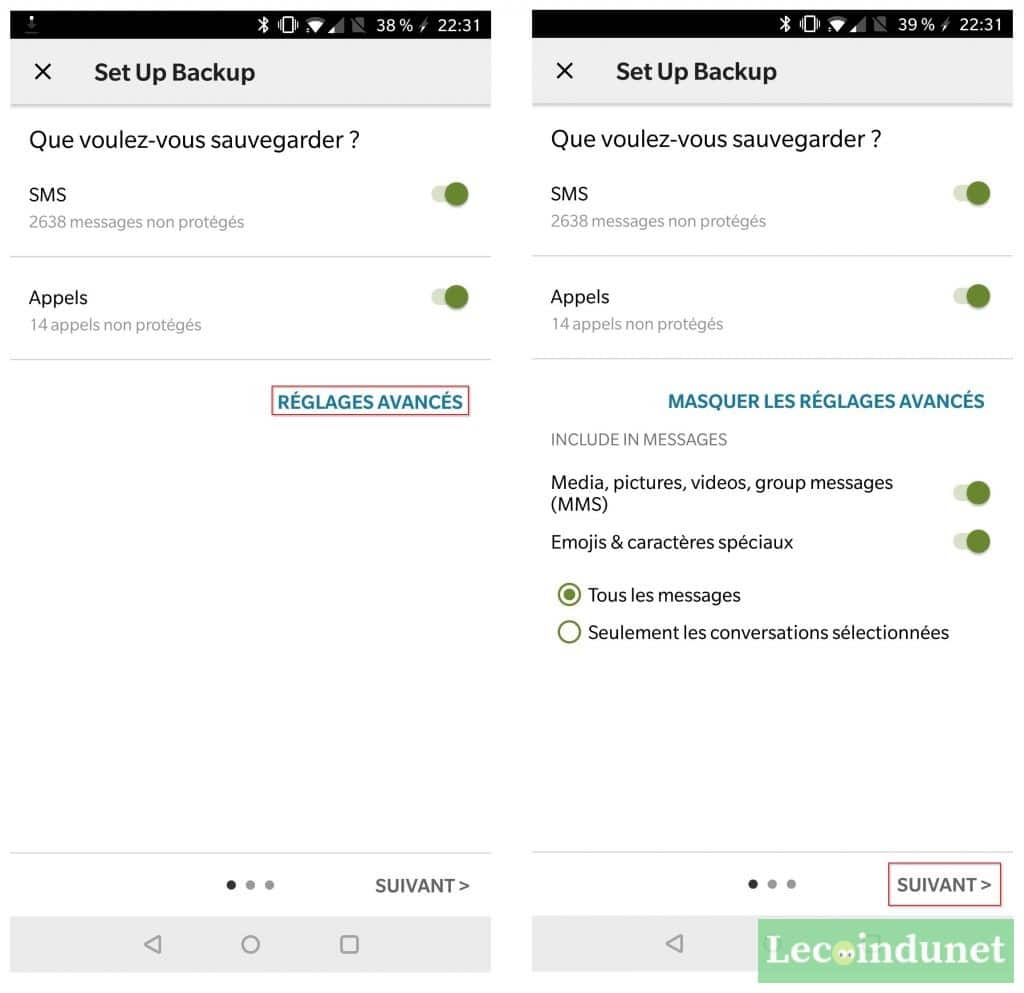
2 番目のステップでは、データを保存するメディアを選択できます。以下を選択する必要があります:
- Googleドライブ;
- ドロップボックス;
- OneDrive;
- あなたの電話。
電話機に SMS を保存することはお勧めできません。電話機を紛失したり故障したりすると、メッセージを回復できなくなるためです。
ストレージメディアを選択したら、続く。
最後のステップでは、バックアップをスケジュールすることができます。バックアップを定期的に実行する場合は、次の 3 つの選択肢のいずれかを選択します。
- 毎日 ;
- 毎週;
- 毎時。
それ以外の場合は、 をタップします詳細設定また、他のオプションにアクセスして、SMS と通話ログのバックアップの自動化をさらにカスタマイズできます。
1 回限りのバックアップのみを実行する場合は、緑色のスライダーをタップしてスケジュールをキャンセルします。
これらの条件をすべて選択したら、 をタップします。今すぐ保存バックアップを開始します。
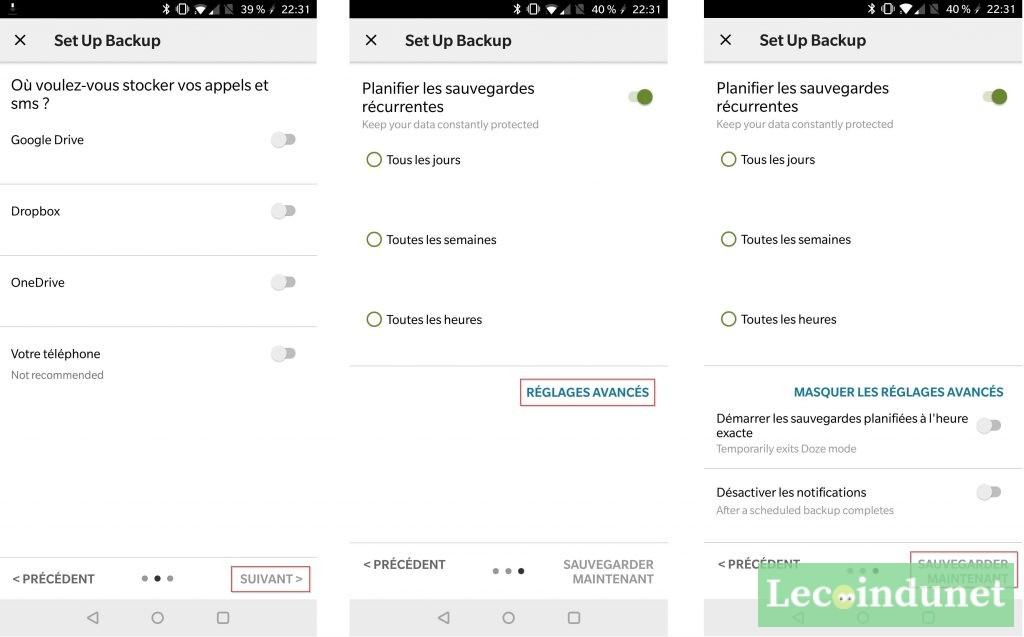
その後、バックアップが開始され、完了するまで進行状況が通知されます。
バックアップしたSMSとMMSを復元します
保存した SMS を復元するには、アプリケーションのホームページの左上にある 3 つのバーをタッチしてサイド メニューを開きます。
メニューを選択してください復元する。
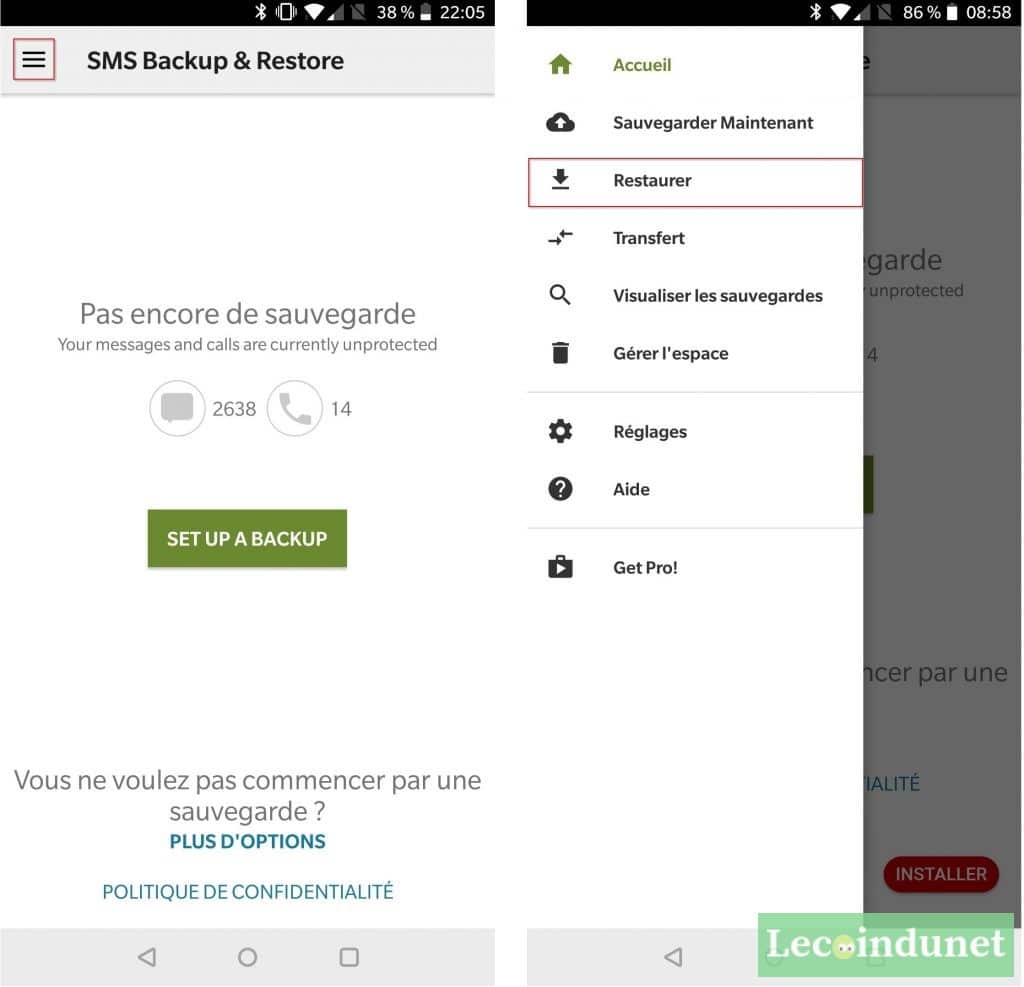
携帯電話でバックアップが検出されたかどうかに応じて、アプリケーションはバックアップを直接復元することを提案するか、ストレージスペースを選択する必要があります。
スマートフォンに復元したいものを確認したら:SMSまたは電話、 触る復元するをクリックしてプロセスを開始します。
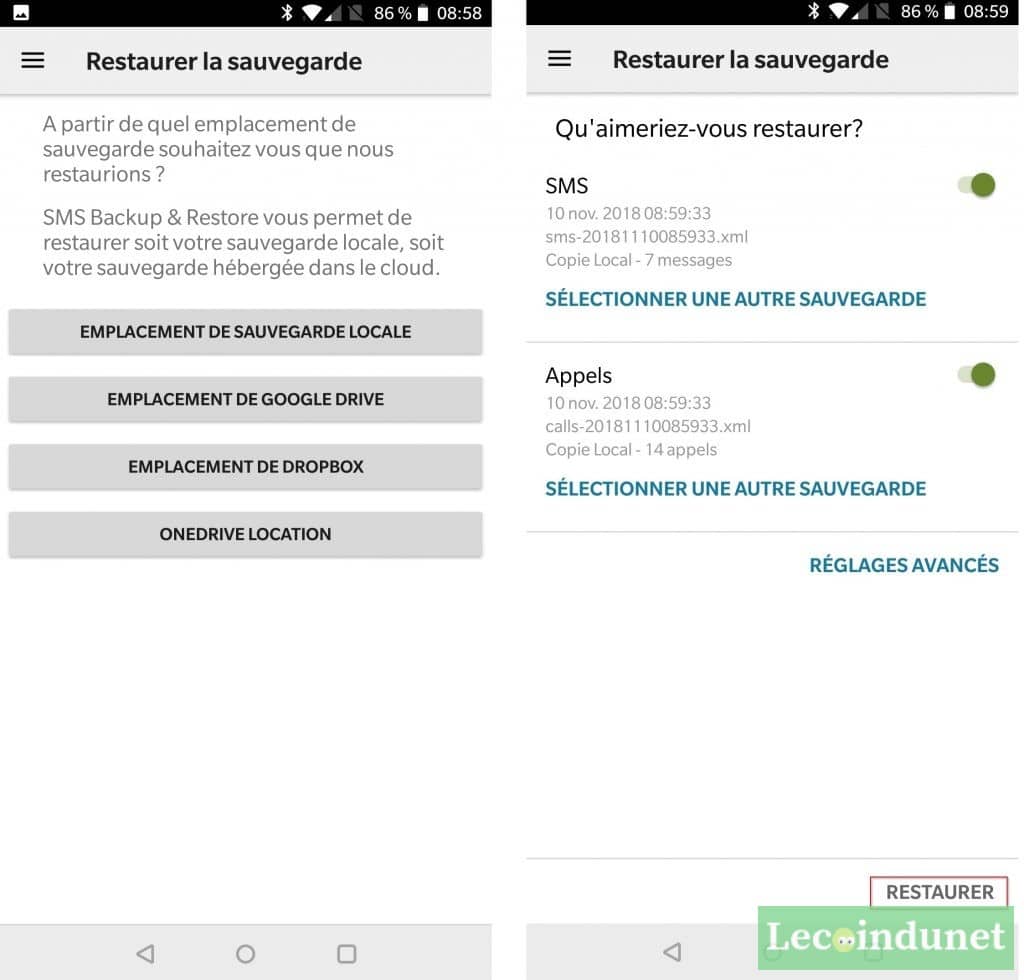
次に、アプリケーションは、SMS データベースにアクセスするために、SMS バックアップ & リストアが SMS メッセージング アプリケーションになることを承認するように求めます。タッチして承認するわかりました。
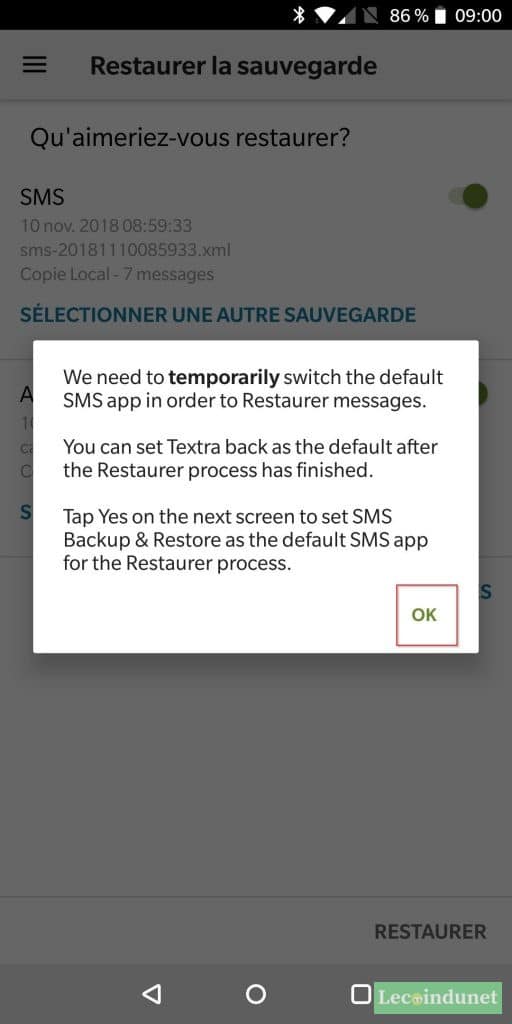
作業が進行中であることを示す進行状況バーが表示されます。完了すると、通知が届きます。
SMS を Pulse SMS と同期する
スマートフォン (個人用携帯電話や仕事用携帯電話など) を定期的に変更する場合は、メッセージを保存したり復元したりするよりも、より実用的な解決策があります。 それは、同期です。これは、SMS 管理アプリケーションである Pulse SMS が提供するものです。
インストーラーパルスSMS
このアプリケーションは Google Play ストアで検索すると見つかります。パルスSMS。
をクリックしてくださいインストーラダウンロードを開始して、ガイドに従ってください。
デフォルトのSMSアプリとして設定
アプリケーションを初めて起動するときは、デフォルトのアプリケーションとして Pulse SMS を選択するように求められます。このパッセージは、アプリケーションが SMS データベースにアクセスできるようにするために必須です。この許可が付与されると、アプリケーションを使用できるようになります。
同期の構成
アプリが機能すると、サブスクリプションのデバイス間の自動同期を構成できます。
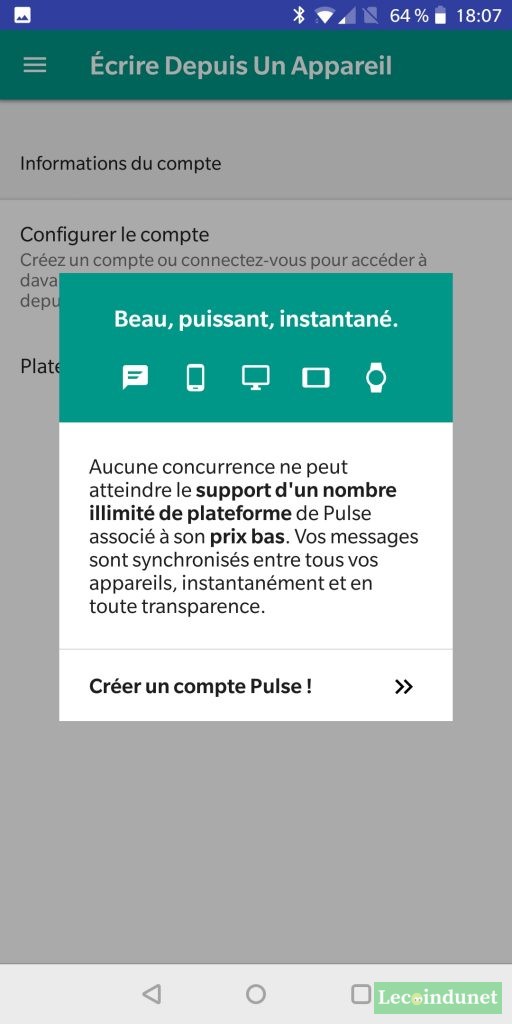
これにより、PC、タブレット、携帯電話など、あらゆるメディアでメッセージを検索できるようになります。そのため、職場やソファに座っていても、重要なメッセージを見逃すことはありません。
アプリケーションのプレミアム バージョンにアクセスすると、高度なカスタマイズなどの追加機能が利用できます。価格は月額 0.99 ドル、四半期あたり 1.99 ドル、年間 5.99 ドルです。
さらに、Pulse SMS では、SMS の遅延送信、通知の一時停止などの機能が利用できます。
非常にシンプルで直感的なアプリケーションなので、すぐに習得できます。
これで、Android で SMS をバックアップする方法がわかりました。この SMS バックアップ機能は間もなく組み込まれる可能性が非常に高いです。Android 自動バックアップ システム。スマートフォンの紛失、盗難、破損により SMS が失われたことがありますか? Android に SMS を保存するアプリをインストールしますか?
この記事をシェアする
[novashare_inline_content]
あなたも私たちにできます記事のアイデアを提出する検索結果が異なる場合。